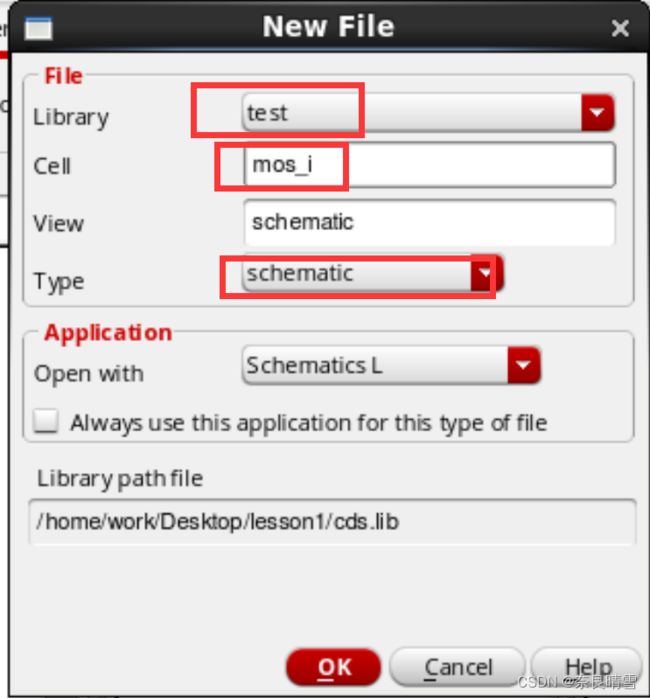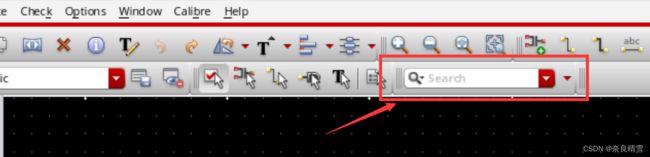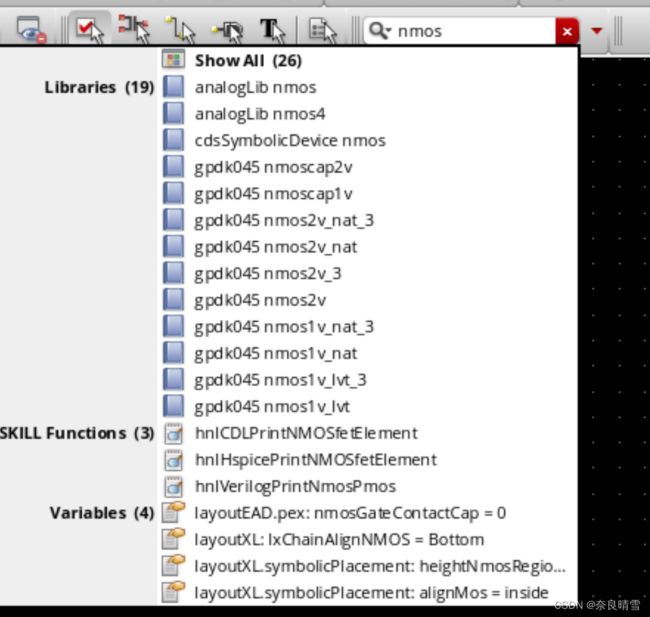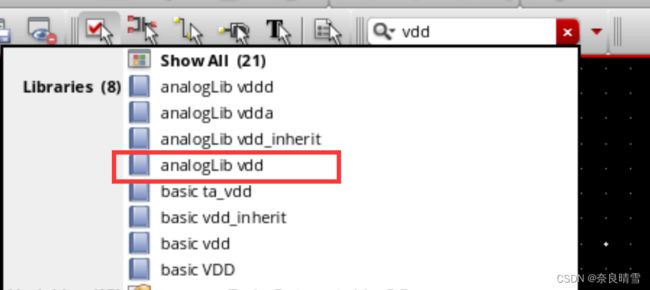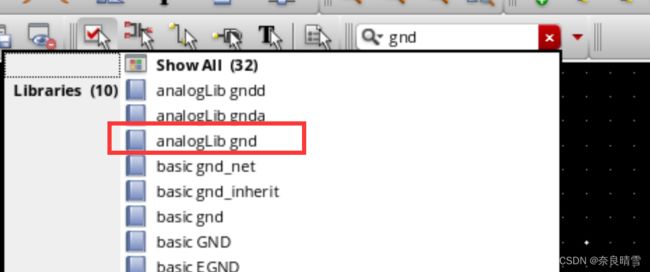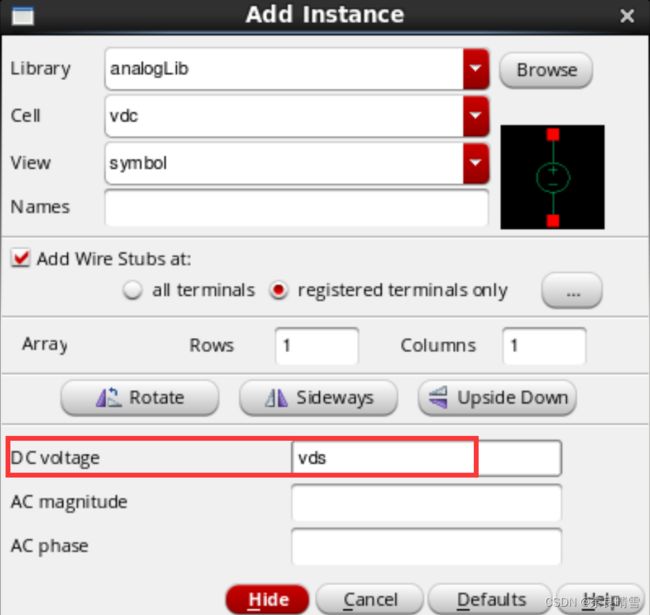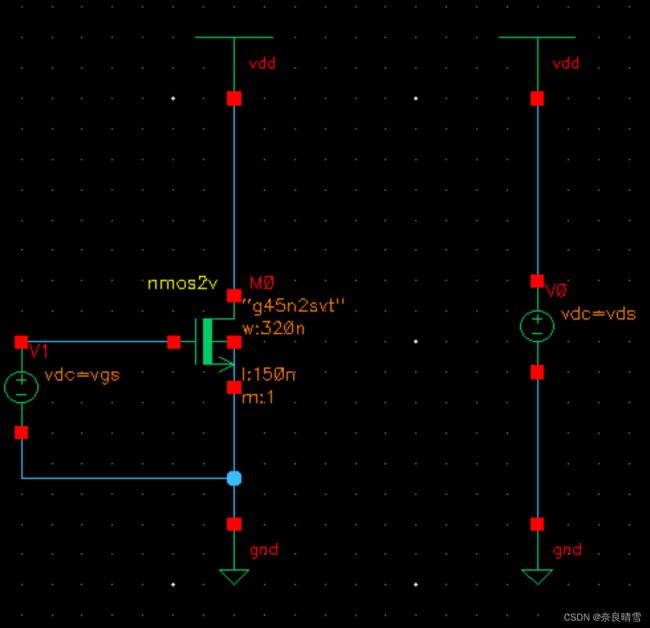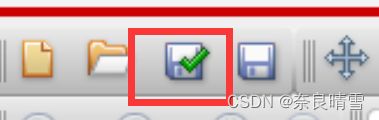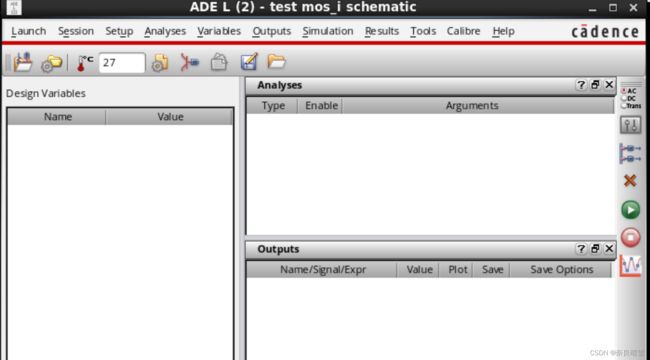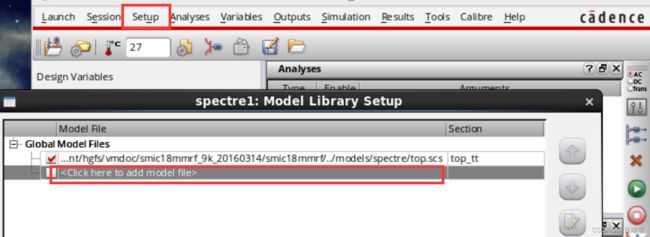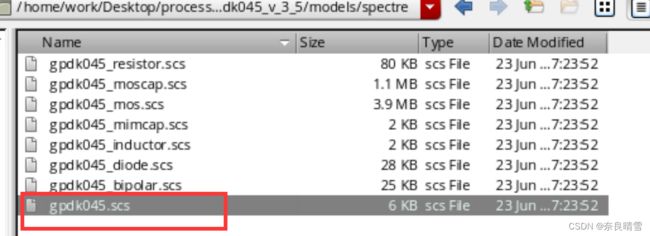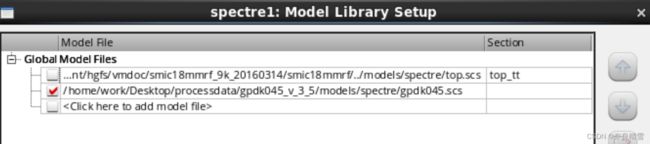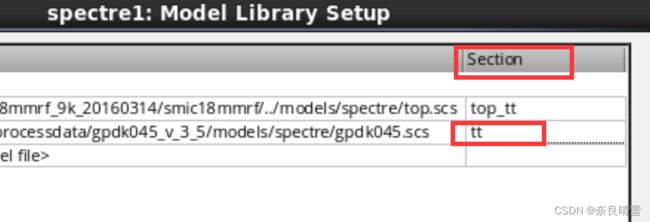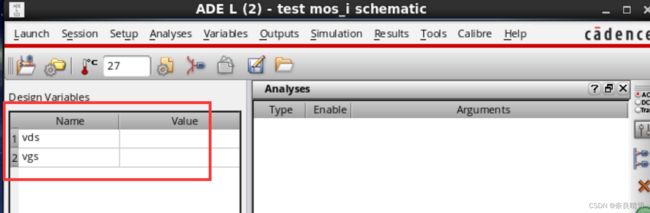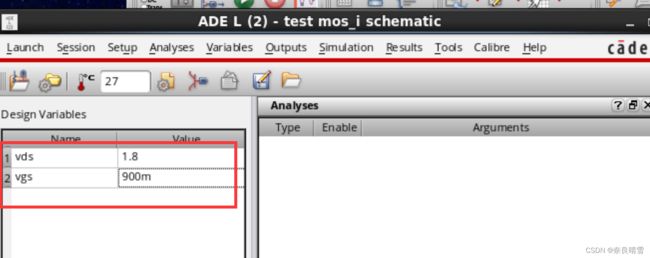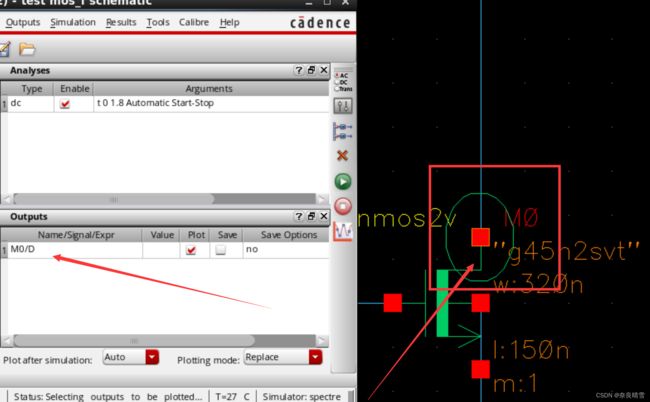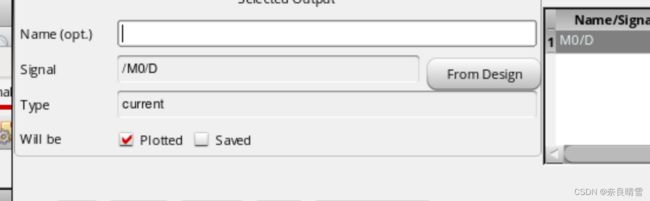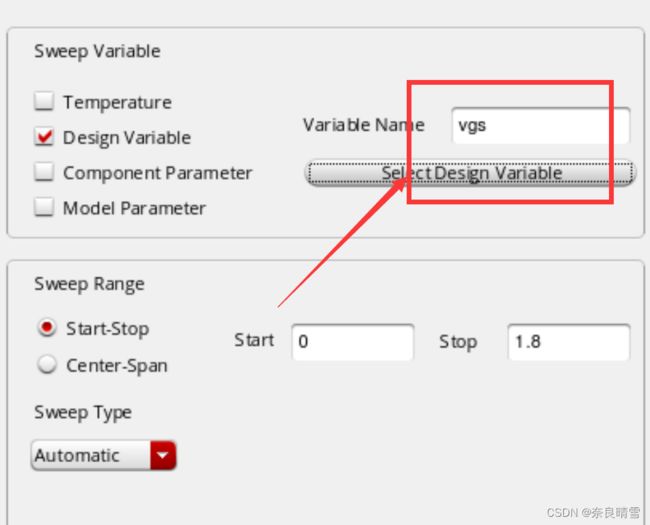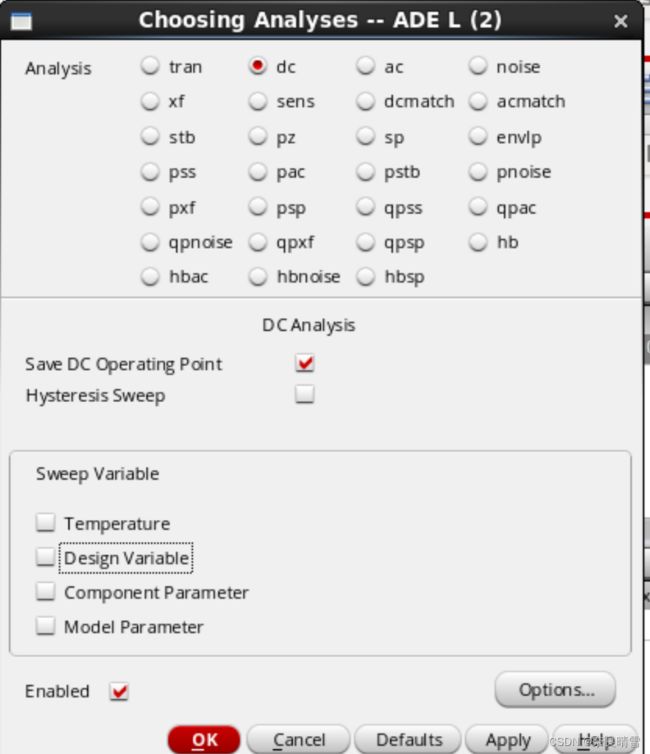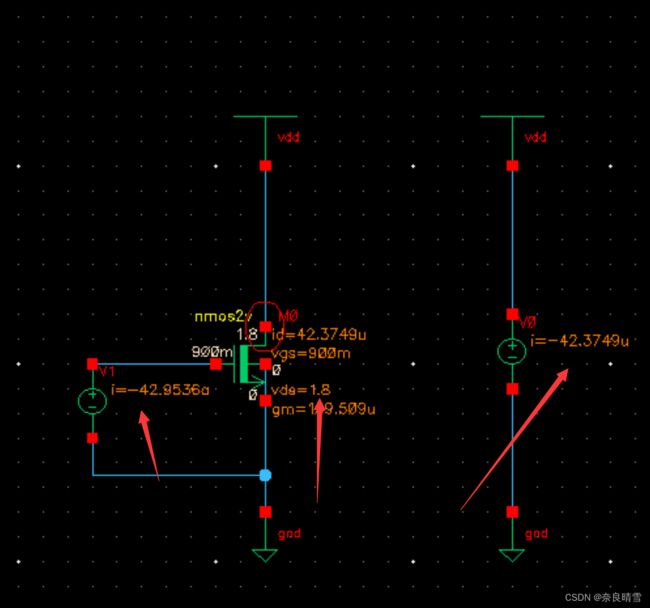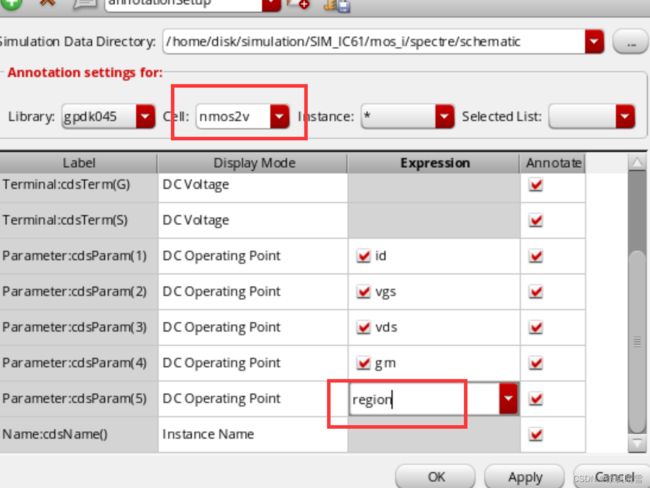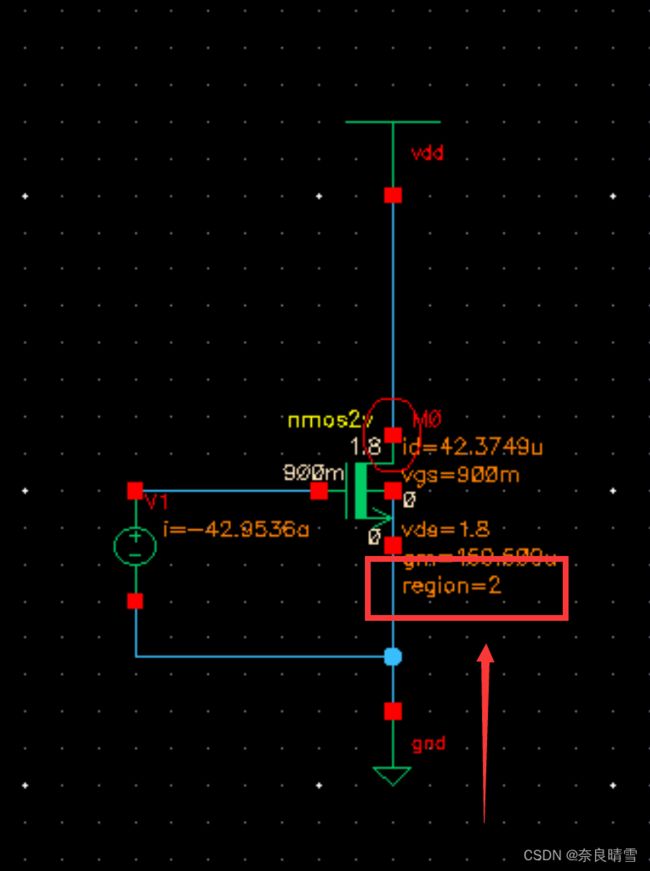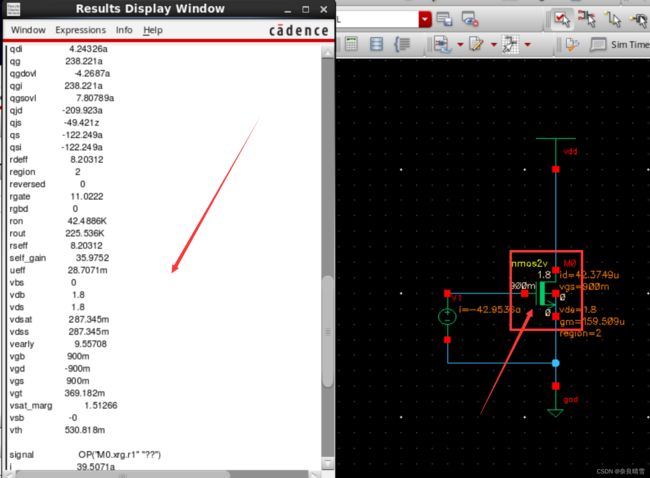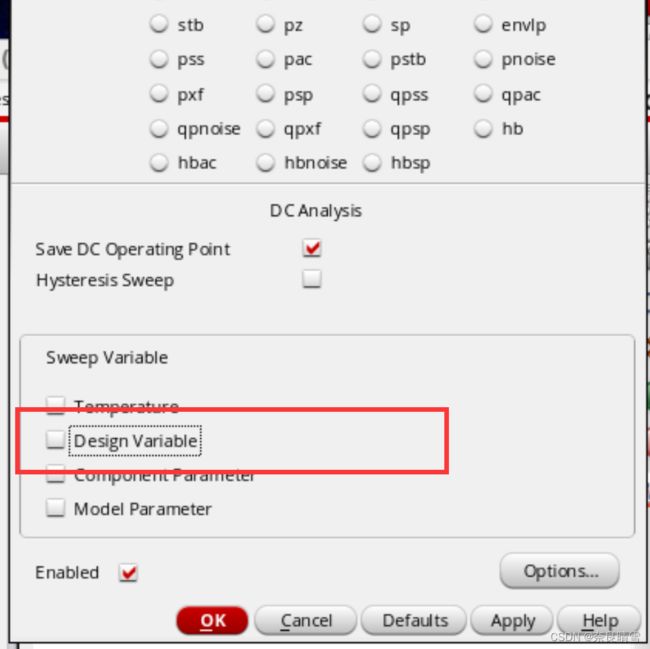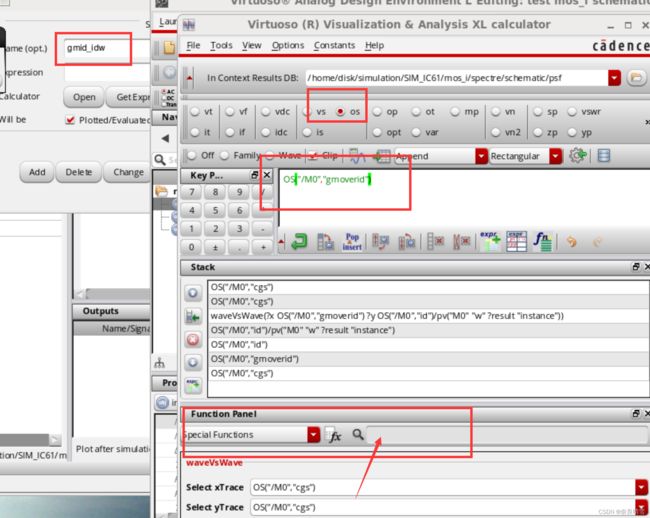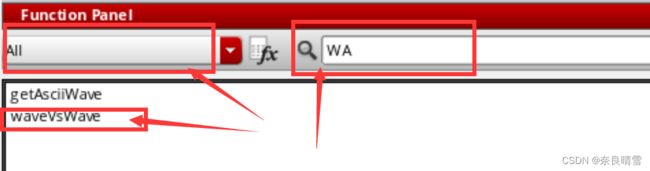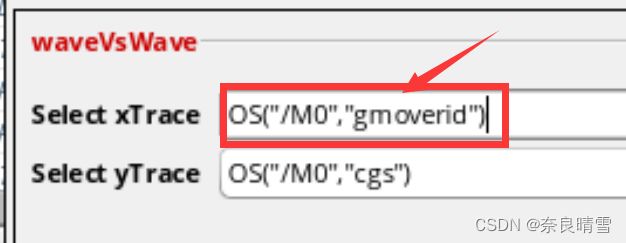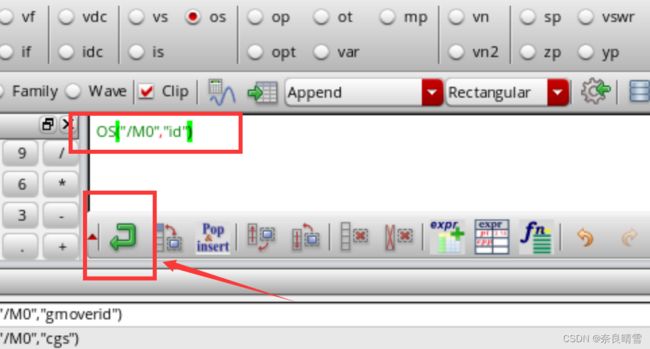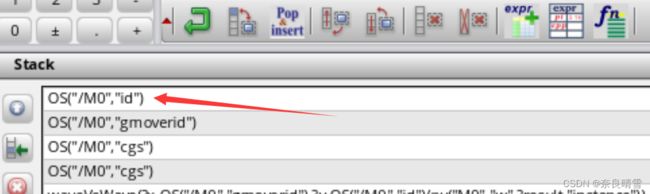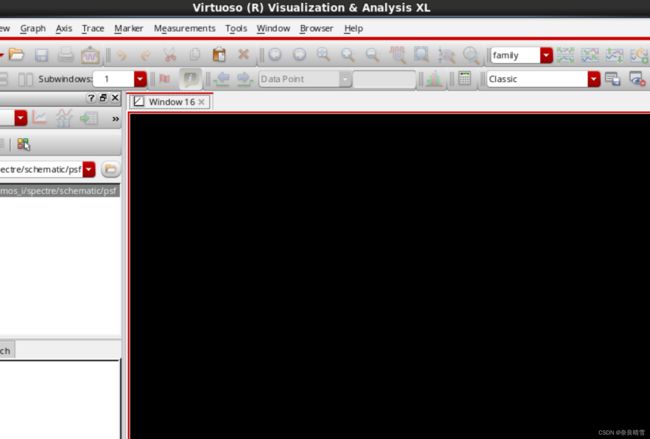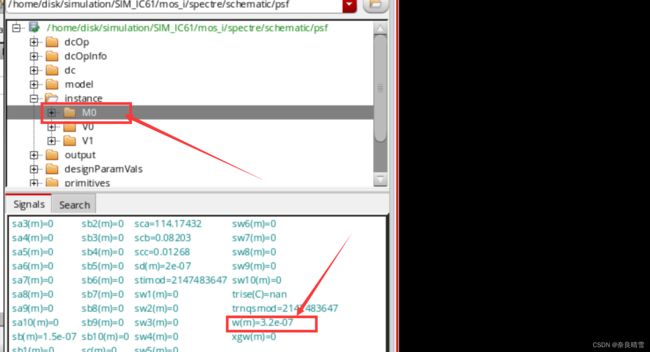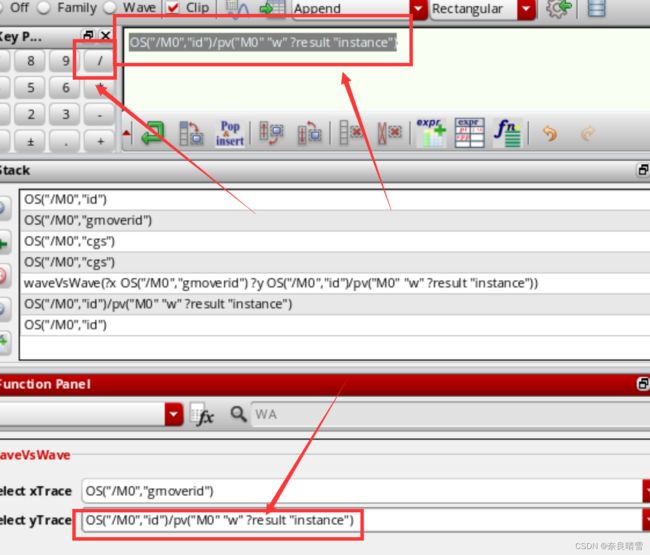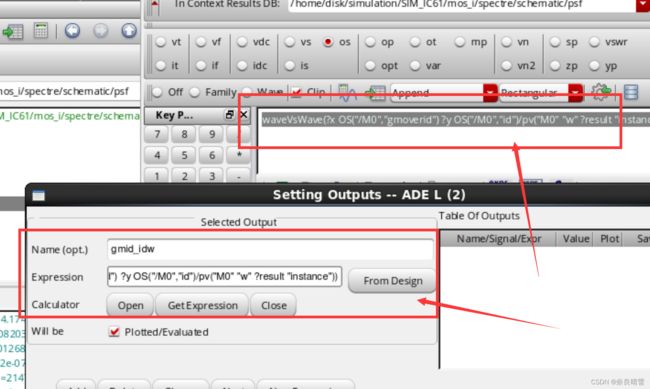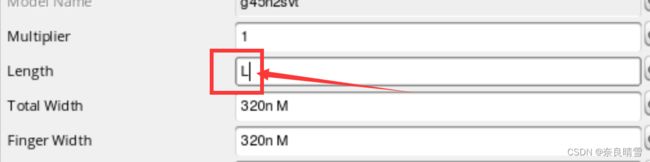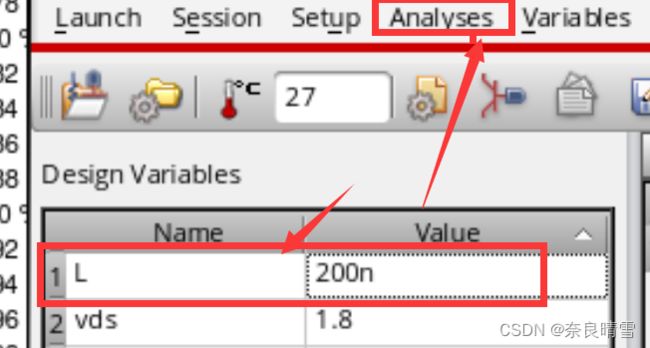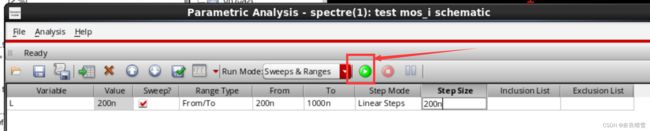mos管的输入输出特性曲线及gm/id仿真曲线(cadence IC617)
目录
建立仿真原理图
在Library Manager中新建原理图
点击File----New-----Cell View
调出器件
连接并保存检查
仿真准备
建立ADE L 仿真
选择仿真文件
添加vds和vgs
mos的输出特性曲线
添加输出端
不同栅源电压下的仿真曲线
mos管的输入特性曲线
设置dc
不同漏源情况下的仿真曲线
查看mos管的各项参数
设置dc
仿真
查看mos管栅的区
查看mos管的其它参数
栅源电容随着栅源电压的曲线图
选择vgs变量
修改输出(Outputs)
编辑
gmid_idw的曲线图
修改dc与Outputs参数
编辑
不同沟道长度下gmid_idw的图像
修改mos管长度
设置扫描参数
开始仿真
(内容详细,请慢慢浏览,不足之处,还请大家提出建议,大家互相学习)
建立仿真原理图
在Library Manager中新建原理图
点击File----New-----Cell View
选择自己放置的位置,名字随便取,选择原理图,点击ok。
调出器件
方法一:是按下快捷键 i,然后调出器件。
方法二:直接在界面上面的search中搜索,输入名字按下回车键,然后选择工艺库里面的器件鼠标右击Add In stance,然后按下回车键。
选用的器件:n mos2v vdd gnd vdc。(每个人的工艺库不一样,nmos的参数不用修改)
vdc中的DC voltage 一个为vds,一个为vgs。
连接并保存检查
快捷键w连线,然后点击保存并检查的按钮。
显示no errors说明原理图没有问题可以进行仿真 。
仿真准备
建立ADE L 仿真
点击Launch----ADE L
选择仿真文件
因为我们是第一次仿真,我们需要选择对应的工艺库
点击Setup-----Modul Library
双击上面图片中第二个红框,点击...(Browse),选择自己工艺库的位置,然后点击models---spectre,最后选择工艺库对应后缀.scs的文件(根据自己的工艺库选择,有些是rf**.csc)。
我们可以只选中我们需要仿真的这个工艺库即可。
然后在Section对应这一栏中对应方框选择 tt。
添加vds和vgs
点击Variables----Copy From Cellview
将vds设置为1.8,vgs设置为0.9,目的是想让它们一开始就处于饱和的环境。
mos的输出特性曲线
解释:流过mos管电流id随着vds的变化趋势。
添加输出端
点击Outputs----To Be Plotted-----Select On Design,然后我们在原理图中点击mos管的漏极,出现一个椭圆形的圈说明点击添加成功了,然后按下ESC椭圆形的圈消失。
我们右击输出,点击Edit可以查看它的信息。
然后我们点击绿色的仿真符号,开始仿真。
仿真结果如下:
如果你的仿真波形没有出来,可以返回修改一下你的仿真库那一步的添加。
不同栅源电压下的仿真曲线
如果我们想要得到不同栅源电压下的仿真曲线趋势,我们需要进行参数扫描。
我们首先关闭仿真窗口,然后选择ADE L 菜单栏列表里的Tools----Paramtric Analysis,进入如下界面:
然后我们开始修改参数:
选择vgs,仿真范围0-1.8,设置为线性仿真,仿真步长为0.3 ,然后点击绿色的按钮开始仿真。
进度条加载完出结果:
接下来我们进行输入特性曲线的仿真。
mos管的输入特性曲线
解释:流过mos管电流id随着vgs的变化趋势。
设置dc
先关闭仿真窗口,右击dc---Edit---将vds变为vgs----点击ok
然后我们点击绿色仿真按钮,得到仿真如下:
不同漏源情况下的仿真曲线
这里只显示了一条,接下来我们可以通过参数扫描的方式获取多条曲线;
首先关闭仿真界面,然后点击Tools----Paramtric Analysis,然后设置参数,选择vgs,仿真范围0-1.8,设置为线性仿真,仿真步长为0.3 ,然后点击绿色的按钮开始仿真。
查看mos管的各项参数
设置dc
右击dc---Edit,取消勾选Design Variable
仿真
直接点击绿色仿真按钮,然后回到原理图中,鼠标右击,选择Annotations----DC Operating Point,然后我们可以看到原理图中各项具体参数就显示出来了。
查看mos管栅的区
继续在原理图中,鼠标右击----Annotations-----Set up,然后跳出一个窗口:
在Cell中选择原理图中的管子类型,在空白DC Operating Point 后边双击选中region,然后点击Apply--ok---跳出的小窗口点击Apply .....-----ok,最后在原理图中就显示出来了。
据图得知:region=2,说明mos管处在饱和区。
查看mos管的其它参数
我们在ADE L 面板菜单栏中点击Result---Print-------DC Operating Point ,r然后点击一下原理图中的mos管,mos其它参数就罗列出来了。
栅源电容随着栅源电压的曲线图
选择vgs变量
关闭上面仿真窗口,在ADE L 中右击dc---Edit----勾选Design Variable----vgs
修改输出(Outputs)
首先删除输出
在Outputs中鼠标右击----Edit,添加名称c,然后点击open,写栅源电容的表达式,在跳出的窗口中选择os,然后跳出了一个小窗口,我们需要在原理图中点击一下mos管,然后再小窗口清单中选择cgs,复制面板上的公式,关闭面板,将复制好的公式添加到c下面,点击OK。
最后Outputs里面栅源电容就显示出来了;然后点击绿色的仿真按钮跑仿真:
此图看着有点奇怪,我们编辑一下输出c,将公式前面添加一个负号,然后继续跑仿真:
此时图像好看多了。
gmid_idw的曲线图
修改dc与Outputs参数
关闭其他仿真窗口,右击dc---Edit--取消勾选Design Varibale---OK.
仿真横坐标gmid,纵坐标idw的图像
删除输出中的c,右击鼠标---Edit----输入名称gmid_idw,然后开始编辑我们需要的公式。
点击open-----os---点击mos管一下------在小窗口清单中选择【gmoverid】----然后【CTRL + c】复制表达式,再点在下面Function Panel的搜索框中输入WA------选择waveVsWave
点击后出现表达式,此时横坐标已经完成。
然后不要动,开始弄纵坐标,在清单list中选择电流id ,在表达式下面点击绿色按钮
然后就添加好了
w在小窗口里面找不到,我们需要将小窗口关闭,点击右上角Tools----Browser,此时弹出来一个窗口。
然后我们点击坐标【+】,然后点击【instance 】,然后点击【M0】,右拉出来的信息窗口,选择最后面那个w(m)=....,选中鼠标右击,选择【Calculator】
然后表达式出来了,然后我们点击表达式旁边的除号【/】,我们复制计算好的表达式,将表达式放置在y轴坐标那里。
点击下面的Apply,最后总表达式再上方出现了,我们将其复制,粘贴到对应名字下面,点击OK。
点击仿真绿色按钮跑仿真:
!!如果仿真没有显示出来,不要慌张,我们可以鼠标右击dc-----Edit---勾选Design variable ,然后再跑一遍。
我们可以采用对数显示图像,在纵坐标那里右击,勾选【Log Scale 】
不同沟道长度下gmid_idw的图像
修改mos管长度
在原理图中选中mos管,按下快捷键【q】,将mos管长度改为L,然后点击保存并检查的按钮。
然后再ADE L 中点击【Variables】----【Copy From Cellview】,将L设置为200n。
设置扫描参数
点击ADE L 菜单栏中的【Tools】---【Parametric Analysic】,然后设置如下参数:
开始仿真
点击绿色仿真按钮,开始仿真,采用对数显示:
至此,我们完成了仿真,浏览这么多,你辛苦了!